Sådan slår du undertekster til på Zoom

Lær hvordan du slår undertekster til på Zoom. Zooms automatiske undertekster gør det lettere at forstå opkaldsindholdet.
At følge med i nye beskeder i din indbakke kan blive et fuldtidsjob at administrere. Selvom der er automatiske måder at rydde op i disse e-mails, som f.eks. at bruge AutoArchive i Outlook , vil du måske manuelt fjerne meddelelser fra et bestemt tidspunkt.
Vi viser dig et par forskellige måder at finde e-mails efter dato i Microsoft Outlook og derefter slette dem. Hvis du foretrækker at arkivere ældre e-mails, du finder i stedet for at slippe af med dem for altid; det kan du også.
Find og slet e-mails efter dato ved hjælp af søgning
Medmindre du bruger det regelmæssigt, bemærker du måske ikke engang søgefeltet øverst i dit Outlook-vindue. Dette praktiske værktøj søger ikke kun efter de søgeord , du indtaster. Det fungerer også til at filtrere dine e-mails, så du kan finde præcis det, du har brug for.
Sådan finder du e-mails ved hjælp af søgeværktøjet i Outlook:

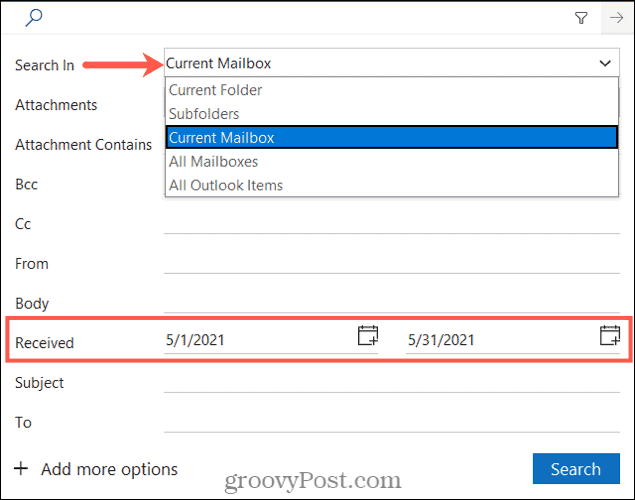
Analyse af filtrerede søgeresultater i Outlook
Når du har brugt søgeværktøjet til at filtrere gennem e-mails efter den dato, du modtog dem, bør du se resultaterne med en samlet optælling nederst til venstre.
Hvis du vil slette alle de resultater, der er fundet for den pågældende periode, kan du nemt vælge e-mails ved at trykke på Ctrl + A . Derefter skal du enten højreklikke og vælge Slet eller klikke på knappen Slet på fanen Hjem .
Hvis du foretrækker at skjule (men ikke slette) e-mails, skal du klikke på Arkiver i stedet for Slet i genvejsmenuen eller på fanen Hjem .
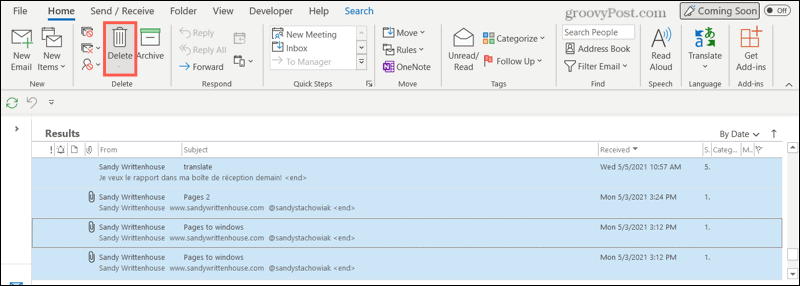
For at rydde filteret og vende tilbage til en normal visning af din indbakke skal du klikke på X-ikonet placeret i højre side af søgefeltet, der viser filterdataene.

Find og slet e-mails efter dato ved hjælp af Sorter
En anden måde at finde e-mails efter dato er at bruge sorteringsfunktionen i Outlook . Du kan bruge denne funktion i Outlook til at slette e-mails efter dato ved først at arrangere dem i en let-at-se liste.
For at gøre dette skal du klikke på kolonneoverskriften Modtaget i din indbakke eller bruge sorteringsboksen øverst til højre i din indbakke til at vælge Efter dato . Du vil derefter se dine e-mails sorteret med de nyeste e-mails anført først.

Hvis du vil se den ældste først, skal du klikke på kolonneoverskriften Modtaget igen, så pilen peger op i stedet for ned .

Du vil også se dine e-mails grupperet efter i dag, i går, sidste uge, sidste måned og så videre.
For at vælge en række meddelelser, der skal slettes, skal du klikke på den første e-mail, holde Shift nede og klikke på den sidste e-mail i det område, du vil vælge. Derfra skal du enten højreklikke og vælge Slet eller klikke på Slet på fanen Hjem .
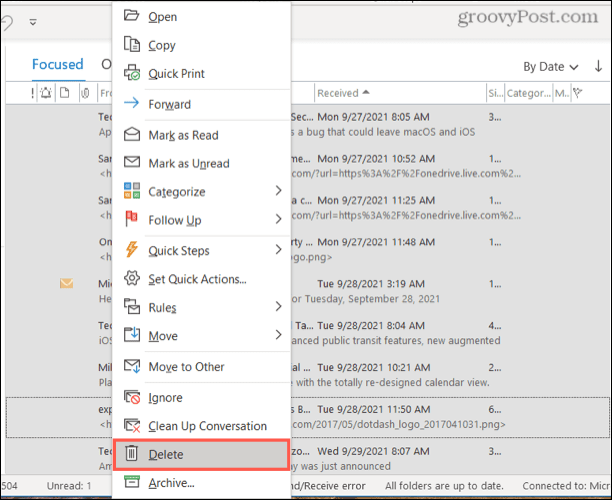
Igen, hvis du foretrækker det, kan du vælge Arkiver i stedet for Slet i genvejsmenuen eller på fanen Hjem . Dette vil skjule e-mails, men vil ikke slette dem helt.
Find og slet kun gamle genstande
Hvis du vil befri din indbakke for gamle e-mails, kan du bruge værktøjet Mailbox Cleanup i Outlook til at få arbejdet gjort hurtigt.
For at gøre dette skal du klikke på Filer i Outlook-menuen og derefter trykke på Info . Klik på Værktøjer > Oprydning af postkasse i højre side .
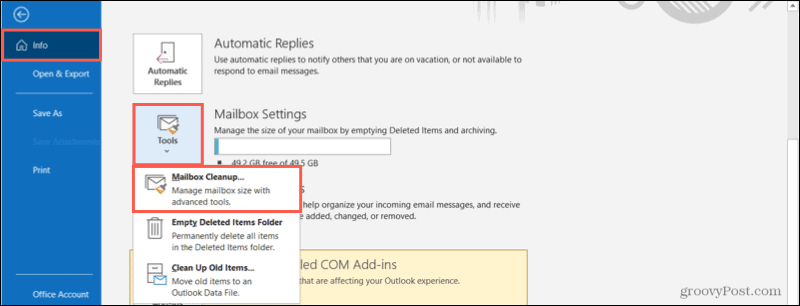
Marker Find elementer, der er ældre end, i den anden sektion af menuen Mailbox Cleanup , og indtast antallet af dage. Klik på Find for at søge i din indbakke.
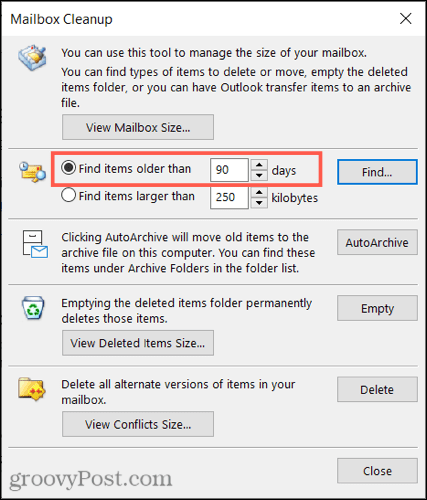
Du vil derefter modtage resultaterne for alle matchende varer i denne postkasse, ikke kun e-mails. Du kan slette elementerne et ad gangen eller vælge dem som beskrevet ovenfor. Højreklik og vælg Slet for at fjerne dem.
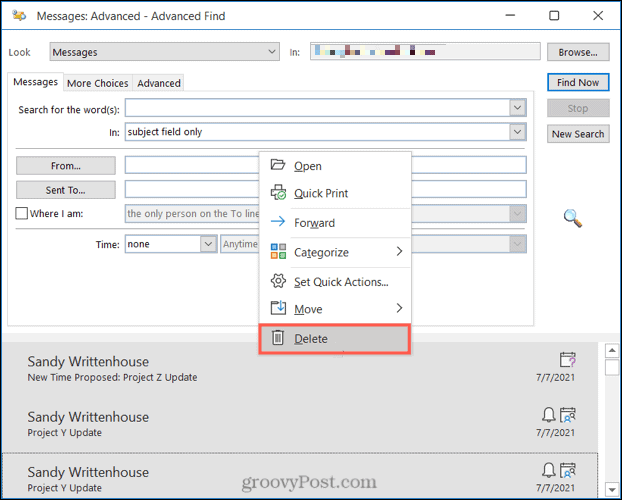
Alternativt kan du højreklikke, vælge Flyt og sende dem til dit arkiv i stedet for.
Find og arkiver kun gamle genstande
Hvis du kan lide tanken om, at Outlook tager sig af gamle genstande, men du hellere vil arkivere end slette dem, tilbyder Outlook et renseværktøj , der vil gøre det for dig.
For at starte skal du trykke på Filer i menuen og derefter trykke på Info . Til højre skal du klikke på Værktøjer > Ryd op i gamle genstande .
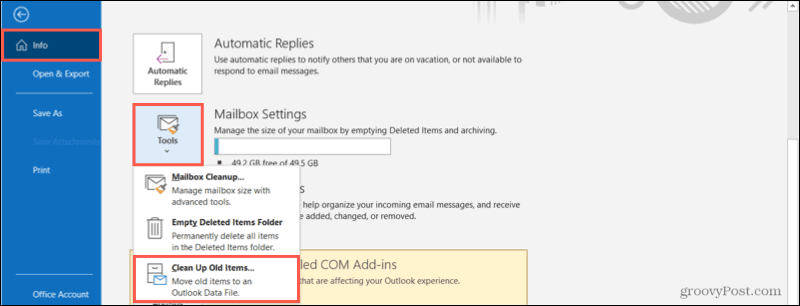
Du kan derefter vælge en specifik postkasse (hvis du har mere end én), vælge de forskellige mapper, du vil søge i, og vælge en dato ved hjælp af rullemenuen med navnet Arkiver elementer ældre end .
Klik på OK for at gemme disse e-mails i dit skjulte arkiv.
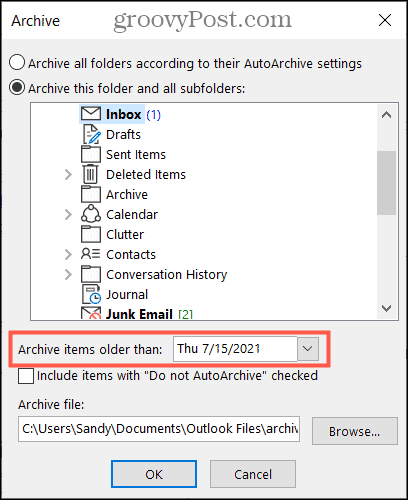
Fleksibel søgning og sletning efter dato i Outlook
Som vi har vist her, er det nemt at bruge Outlook til at slette e-mails efter dato. Uanset hvad du foretrækker, giver Outlook dig værktøjerne og fleksibiliteten til at få arbejdet gjort. Du kan bruge ovenstående trin til at finde e-mails fra en bestemt dato eller periode (såsom en måned) og derefter slette eller arkivere dem.
Hvis du har problemer med at søge gennem dine e-mails, vil du måske genopbygge dit Outlook-søgeindeks for at prøve at løse problemet.
Lær hvordan du slår undertekster til på Zoom. Zooms automatiske undertekster gør det lettere at forstå opkaldsindholdet.
Modtager fejludskrivningsmeddelelse på dit Windows 10-system, følg derefter rettelserne i artiklen og få din printer på sporet...
Du kan nemt besøge dine møder igen, hvis du optager dem. Sådan optager og afspiller du en Microsoft Teams-optagelse til dit næste møde.
Når du åbner en fil eller klikker på et link, vil din Android-enhed vælge en standardapp til at åbne den. Du kan nulstille dine standardapps på Android med denne vejledning.
RETTET: Entitlement.diagnostics.office.com certifikatfejl
For at finde ud af de bedste spilsider, der ikke er blokeret af skoler, skal du læse artiklen og vælge den bedste ikke-blokerede spilwebsted for skoler, gymnasier og værker
Hvis du står over for printeren i fejltilstandsproblemet på Windows 10-pc og ikke ved, hvordan du skal håndtere det, så følg disse løsninger for at løse det.
Hvis du undrede dig over, hvordan du sikkerhedskopierer din Chromebook, har vi dækket dig. Lær mere om, hvad der sikkerhedskopieres automatisk, og hvad der ikke er her
Vil du rette Xbox-appen vil ikke åbne i Windows 10, så følg rettelserne som Aktiver Xbox-appen fra Tjenester, nulstil Xbox-appen, Nulstil Xbox-apppakken og andre..
Hvis du har et Logitech-tastatur og -mus, vil du se denne proces køre. Det er ikke malware, men det er ikke en vigtig eksekverbar fil til Windows OS.
![[100% løst] Hvordan rettes meddelelsen Fejludskrivning på Windows 10? [100% løst] Hvordan rettes meddelelsen Fejludskrivning på Windows 10?](https://img2.luckytemplates.com/resources1/images2/image-9322-0408150406327.png)




![RETTET: Printer i fejltilstand [HP, Canon, Epson, Zebra & Brother] RETTET: Printer i fejltilstand [HP, Canon, Epson, Zebra & Brother]](https://img2.luckytemplates.com/resources1/images2/image-1874-0408150757336.png)

![Sådan rettes Xbox-appen vil ikke åbne i Windows 10 [HURTIG GUIDE] Sådan rettes Xbox-appen vil ikke åbne i Windows 10 [HURTIG GUIDE]](https://img2.luckytemplates.com/resources1/images2/image-7896-0408150400865.png)
